重新安装显卡教程(详细教你如何正确重新安装显卡,解决电脑显示问题)
在使用电脑过程中,有时会遇到显卡问题,如屏幕出现花屏、画面闪烁等情况。这时重新安装显卡可能是一种有效的解决方法。本篇文章将详细介绍如何正确重新安装显卡,帮助读者解决显卡问题,提高电脑使用体验。
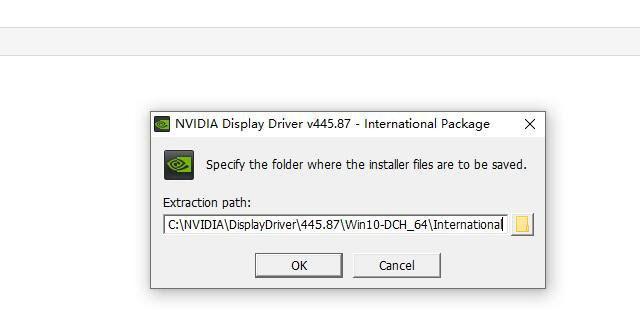
1.准备工作:确保备份重要数据与关闭电源
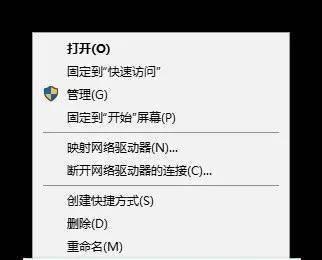
在重新安装显卡之前,我们需要先备份重要数据,并确保断开电源,以免操作过程中发生数据丢失或电击等意外情况。
2.卸载原有显卡驱动程序
在重新安装显卡之前,我们需要先卸载原有的显卡驱动程序。打开设备管理器,找到显示适配器,右键点击选择卸载设备,并勾选“删除驱动程序软件”选项。
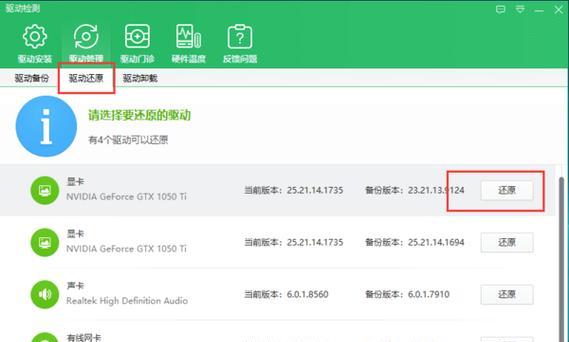
3.关闭电脑并拔掉电源插头
在重新安装显卡之前,我们需要关闭电脑并拔掉电源插头。这是为了确保操作过程中不会有电流进入电脑内部,以免损坏硬件或导致人身安全问题。
4.打开电脑主机箱并寻找显卡插槽
在重新安装显卡之前,我们需要打开电脑主机箱,并寻找显卡插槽。通常,显卡插槽位于主板的PCI-E插槽上,可以通过查看主板说明书或者网上查询来确定位置。
5.将显卡安装到插槽上
将显卡轻轻地插入到显卡插槽上,确保与插槽对齐,并用螺丝固定住显卡。注意不要用力过大,以免损坏显卡或主板。
6.连接显卡电源线和显示器
将显卡电源线与显卡相连接,并将显示器的数据线连接到显卡的输出接口上。确保连接稳固,并检查是否有松动或接触不良的情况。
7.关闭电脑主机箱并重新接通电源
在安装完显卡后,我们需要关闭电脑主机箱,并重新接通电源。确保所有线缆连接正确,并且电源开关处于关闭状态。
8.开机并安装最新显卡驱动程序
重新启动电脑后,我们需要安装最新的显卡驱动程序。可以从显卡官方网站或厂商提供的光盘中下载并安装最新的驱动程序。
9.进行显卡性能测试
安装完显卡驱动程序后,我们需要进行显卡性能测试,以确保显卡正常工作。可以使用一些专业的显卡性能测试软件进行测试,并对比测试结果来评估显卡性能。
10.优化显卡设置
根据个人需求,我们可以进一步优化显卡设置,如调整分辨率、画面亮度、色彩等参数,以获得更好的显示效果。
11.定期清洁显卡
为了保持显卡的良好工作状态,我们需要定期清洁显卡,去除灰尘和污垢。可以使用专门的气罐或软毛刷进行清洁,并注意不要触碰显卡的金属部分。
12.解决常见问题:驱动程序安装失败
在重新安装显卡过程中,有时可能会遇到驱动程序安装失败的问题。可以尝试重新下载驱动程序、关闭杀毒软件或使用驱动精灵等工具来解决此问题。
13.解决常见问题:显示异常或闪烁
如果在重新安装显卡后,仍然出现显示异常或闪烁等问题,可以尝试更新显卡驱动程序、更换数据线或调整显卡参数等方法来解决。
14.解决常见问题:电脑无法识别显卡
有时电脑可能无法识别新安装的显卡,可以检查显卡是否插好、重新连接电源线或重启电脑等方式来解决此问题。
15.重新安装显卡,快速解决显卡问题
通过重新安装显卡,我们可以快速解决电脑中出现的显卡问题,提高显示效果和使用体验。需要注意的是,在操作过程中,一定要仔细并遵循相关的安装步骤,以免造成硬件损坏或其他不必要的麻烦。希望本篇文章对读者在重新安装显卡时有所帮助。
标签: 重新安装显卡
相关文章

最新评论